
در این قسمت از آموزش دو روش دیگر برای اتصال دوره میکروتیک به اینترنت را خواهیم گفت که روش دوم بسیار پرکاربرد است . البته شما وابسته به امکانات و نیاز هایی که در اختیار دارید می توانید یکی از این روش ها را برای اتصال به اینترنت انتخاب کنید .
در قسمت قبل آموزش ، به اتصال روتر بورد میکروتیک به اینترنت از طریق مودم ADSL پرداختیم در سناریو قبلی IP Public روی مودم قرار داشت . عدم وجود IP public روی روتر باعث می شود در بیشتر کارها مودم هم در گیر باشد ، به عنوان مثال برای دسترسی از طریق اینترنت به روتر باید تنظیماتی روی مودم هم خدمات voip انجام شود . ; در این سناریو قصد داریم ارتباط فقط از طریق روتر باشد و مودم فقط کار تبدیل سیگنال را انجام دهد .
سناریو مانند تصویر زیر بسته می شود.

توجه داشته باشید که در صورتی مودم شما بیسیم می باشد نصب و راه اندازی voip در این حالت اینترفیس بیسیم از کار خواهد افتاد. مودم را در حالت bridge قرارداده و یکی از پورت های اترنت را به پورت ether1 میکروتیک وصل میکنم.
برای کانفیگ روتر بورد میکروتیک در winboxاز منو سمت چپ گزیننه PPP را انتخاب میکنیم با پنجره ای مانند شکل سمت چپ مواجه می شویم .
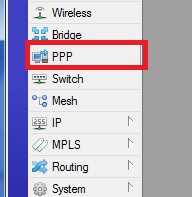
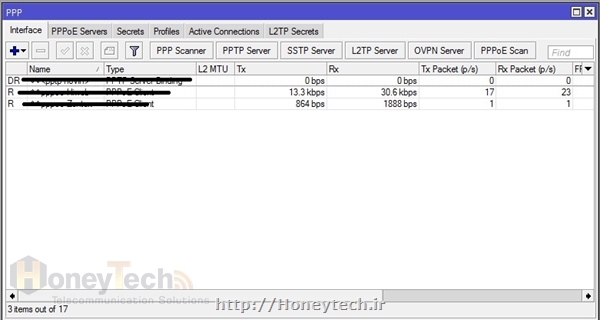
در این قسمت روی علامت ADD کلیک و PPPoE Clinet را انتخاب می کنیم .
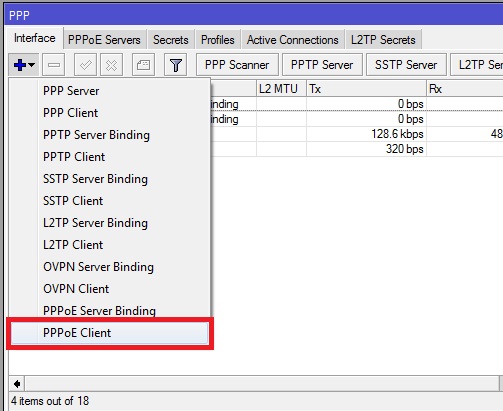
در پنجره جدید باز شده ، در تب General در قسمت interface درگاهی که مودم متصل است را انتخاب میکنیم . در تب Dial نام کاربری و کلمه عبور مربوط به اشتراک خود را وارد کنید آموزش voip و تیک مربوط به Add Defult Route را بزنید با این کار بعد از ساخته شدن کانکشن PPPoE یک defult route هم به جدول روت اضافه میشود . این پنجره را تایید کنید.
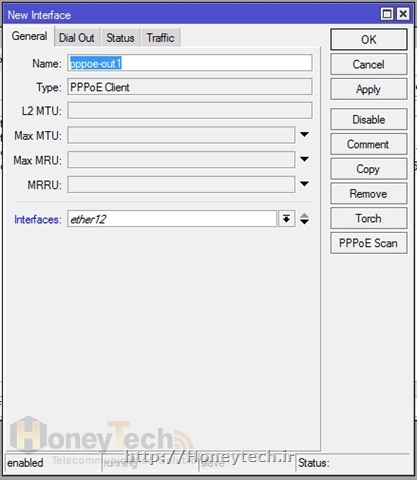
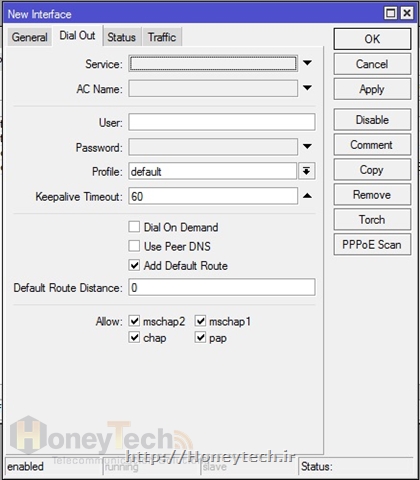
با اضافه شدن کانکشن pppoe یک رول NAT از نوع masqurate هم اضافه خواهد شد . در صورتی که کانکشن PPPoE متصل شود در تب وضعیت می توانید IP اختصاص داده شده به شما توسط ISP و مدت زمان اتصال را ببینید .
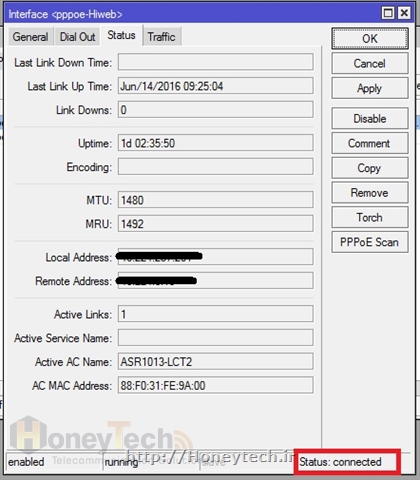
برای اتصال لپ تاپ خود به اینترنت هم کافی است مانند مطلب قبلی به اینترفیس Ether2 روتر میکروتیک یک IP اختصاص بدهید (البته در این سری از مجموعه آموزش میکروتیک راه اندازی DHCP سرور روی میکروتیک را نیز خواهیم گفت ) و روی لپ تاپ خود نیز یکه IP در همان رنج قرار بدهید و آدرس gateway را IP روتر بگذاارید .
این حالت اتصال کاربردی ترین حالت اتصال میکروتیک به اینترنت از طریق ADSL می باشد .
روش سوم
این روش مانند روش اول می باشد با این تفاوت که مودم را بجای حالت Nat روی حالت route قرار می دهیم و بجای ست کردن IP private روی اینترفیس روتر باید Public IP ست کنیم IP را می توانید از ISP اری کنید با این روش می توانید چند روتر را توسط یک خط اینترنت با IP public مجزا به اینتر نت متصل کنید. آموزش ویپ توجه داشته باشید که در این روش هم اینترفیس وایرلس مودم مانند قبل کار نخواد کرد و با اتصال به آن حتما باید روی دستگاه متصل Ip Public ست شده باشد تا بتواند از اینترنت استفاده کند .
مرکز تلفن ویپ مودم ,روتر ,اینترنت ,اتصال ,حالت ,میکروتیک ,کانکشن pppoe ,حالت اتصال ,اتصال میکروتیک ,defult route ,انتخاب میکنیم منبع

درباره این سایت